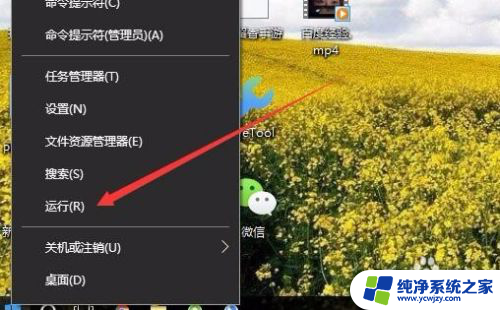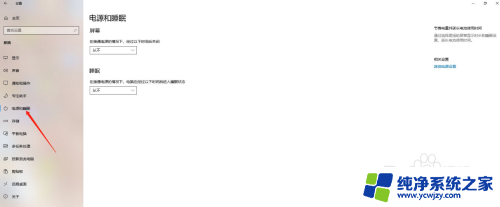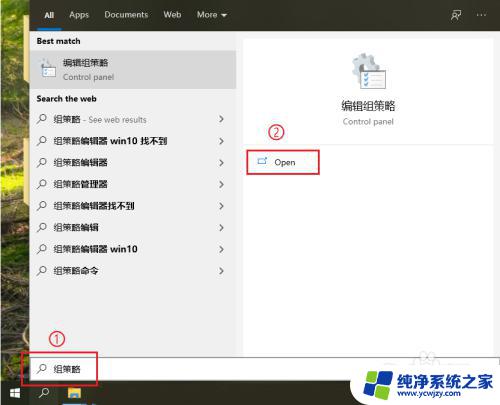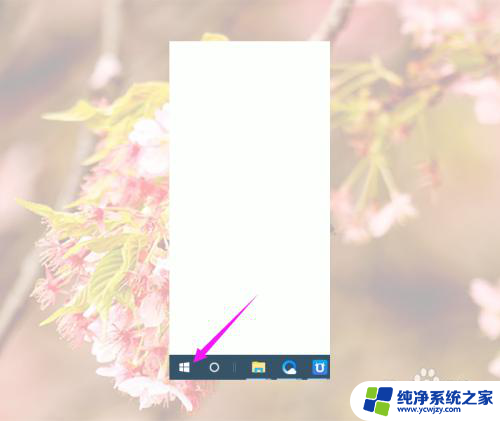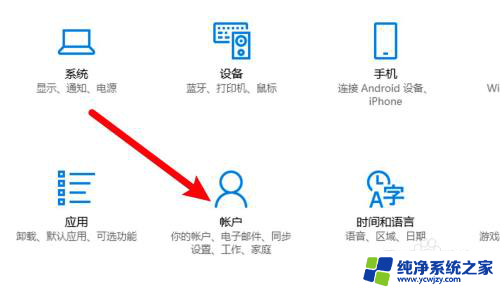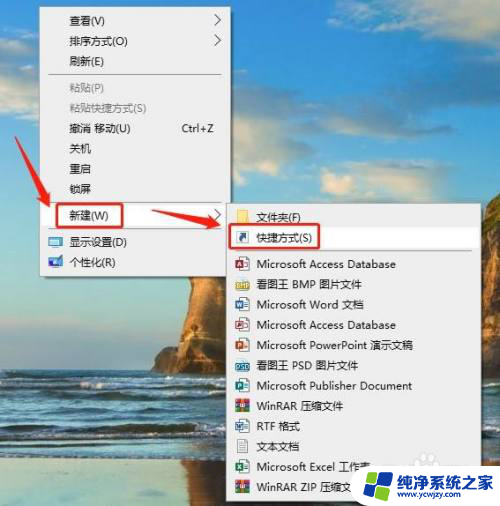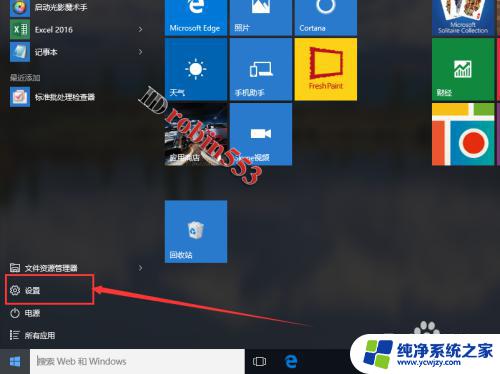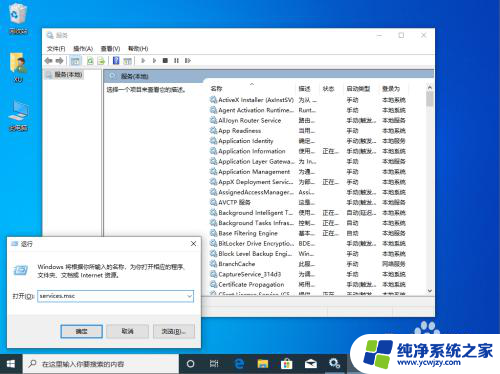win10没睡眠选项
Win10作为目前最流行的操作系统之一,拥有众多实用的功能和设置选项,其中睡眠选项是一项非常便利的功能,能够帮助用户节省电力并保护硬件设备。有些用户可能会在Win10电脑中找不到睡眠选项,或者希望添加更多睡眠菜单以满足个性化需求。今天我们就来看看如何在Win10电脑中添加睡眠菜单,让您的电脑操作更加便捷。
操作方法:
1.在Windows10桌面上,右键点击桌面左下角的开始按钮。在弹出的菜单中选择“运行”菜单项。
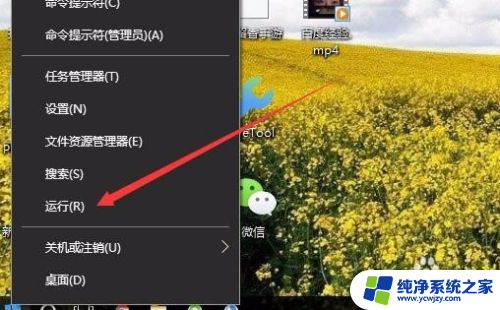
2.在打开的运行窗口中输入命令gpedit.msc,然后点击确定按钮。
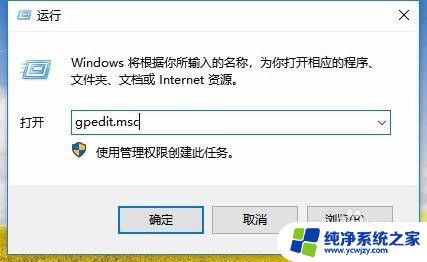
3.这时就会打开Windows10的本地组策略编辑器窗口,在左侧依次点击“计算机配置/管理模板/系统/电源管理/睡眠设置”菜单项。

4.在右侧的窗口中找到“睡眠时允许待机状态(S1--S3)接通电源”设置项。
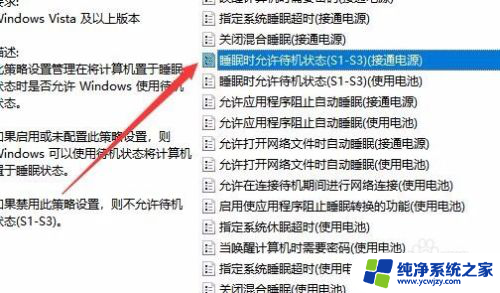
5.右键点击上面的设置项,在弹出菜单中选择“编辑”菜单项。
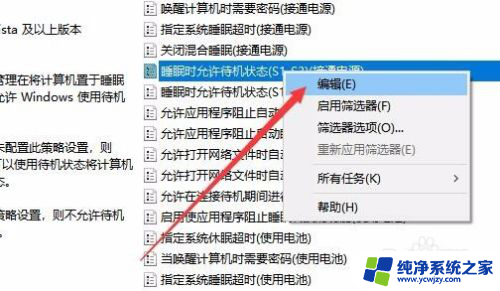
6.在打开的编辑窗口中,选择“未配置”设置项,最后点击确定按钮。
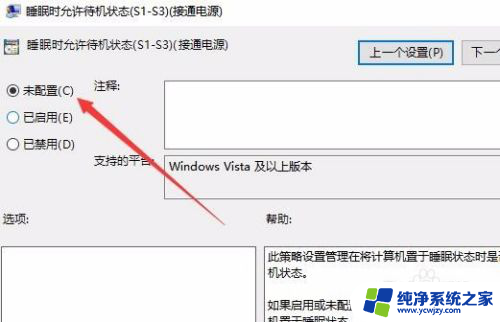
7.同样的方法,我们打开“睡眠时允许待机状态 (S1--S3)使用电池”编辑窗口,选择“未配置”设置项,最后点击确定按钮即可。
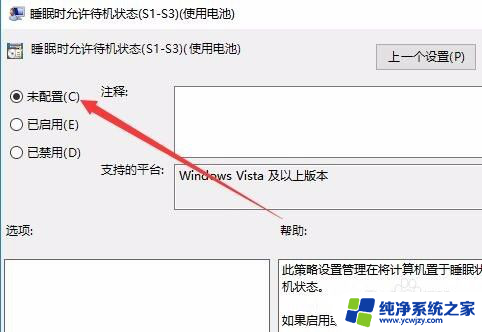
8.这样我们再依次点击“开始/电源”菜单项,在弹出菜单中就可以看到“睡眠”的菜单项了。

以上就是win10没有睡眠选项的全部内容,如果遇到这种情况,您可以根据以上操作进行解决,非常简单快速,一步到位。